老白菜简单计算器AWK使用教程
来源:www.laobaicai.net 发布时间:2015-08-30 11:07
在电脑使用过程中,用户们经常会使用计算器计算各种复杂的数值组合,这样可以在保证答案正确的同时大大提升工作效率,但是不少用户发现自己还没有体验过老白菜装机工具里面的AWK计算器,更加不懂的AWK计算器的具体操作步骤,下面就一起来看看老白菜简单计算器AWK使用教程。
1.设置完u盘启动为第一启动项之后,将制作好的老白菜u盘启动盘插入usb接口,按开机键等待屏幕自动进入老白菜PE选择界面,移动光标选择“【07】运行MaxDos工具箱增强版菜单”回车确认。如下图所示
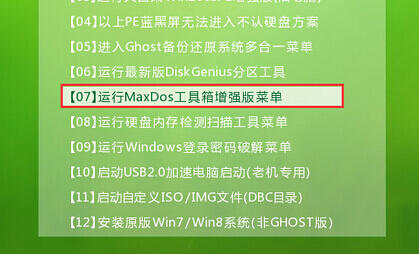
2.在打开的MAXDOS工具箱选择界面中,移动光标选择“【02】运行MaxDos9.3工具箱增强版G”回车确认。如下图所示
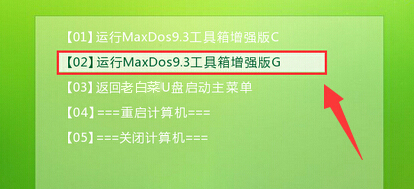
3.来到内存组合模式界面,点击选择“XMGR......模式”回车确认。如下图所示
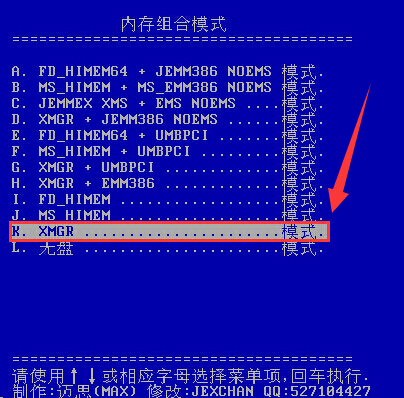
4.在主菜单工具选择界面,移动光标点击选择“6.其他......工具”。如下图所示
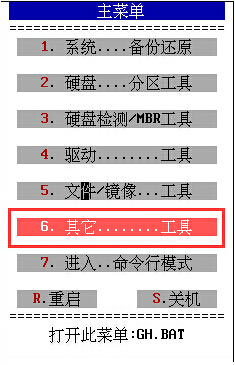
5.在弹出的其他工具窗口中,点击选择“3.AWK......简单计算器”进入计算器操作。如下图所示
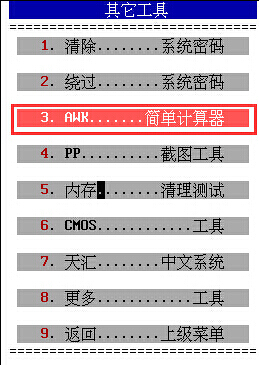
6.接着在弹出的AWK简单计算器窗口中,输入你想要计算的数字以及计算方式。如下图所示
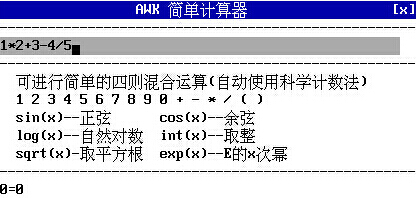
7.最后输入完成你所想要计算的数据之后,回车确认并且查看计算结果。如下图所示
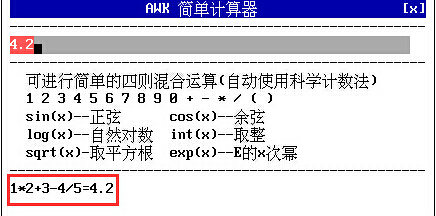
看完以上老白菜AWK计算器使用教程之后,用户们是否已经迫不及待想要亲自动手进行尝试了呢?那就赶紧亲自动手操作看看吧!
推荐阅读
"机械革命Z3 Pro笔记本一键安装win11系统教程"
- 宏碁Acer 非凡 S3X笔记本重装win7系统教程 2022-08-07
- 惠普暗影精灵6 amd笔记本安装win10系统教程 2022-08-06
- 雷神IGER E1笔记本一键重装win11系统教程 2022-08-05
- 华为huawei MateBook 13 2020笔记本重装win10系统教程 2022-08-04
神舟战神S7-2021S5笔记本一键重装win7系统教程
- 惠普ProBook430笔记本一键安装win11系统教程 2022-08-02
- 微星尊爵Prestige 14 2020笔记本重装win7系统教程 2022-08-02
- 神舟战神G8-CU笔记本一键安装win10系统教程 2022-08-01
- 戴尔Vostro 15 7500笔记本一键安装win11系统教程 2022-07-31
老白菜下载
更多-
 老白菜怎样一键制作u盘启动盘
老白菜怎样一键制作u盘启动盘软件大小:358 MB
-
 老白菜超级u盘启动制作工具UEFI版7.3下载
老白菜超级u盘启动制作工具UEFI版7.3下载软件大小:490 MB
-
 老白菜一键u盘装ghost XP系统详细图文教程
老白菜一键u盘装ghost XP系统详细图文教程软件大小:358 MB
-
 老白菜装机工具在线安装工具下载
老白菜装机工具在线安装工具下载软件大小:3.03 MB










